-
비주얼스튜디오 설치하기C 2020. 5. 4. 21:32
C언어를 작성하고 실행하고 오류를 수정할 수 있는 통합 개발 환경 프로그램인 비주얼스튜디오를 설치하기 위해 아래의 사이트에 접속한다.
http://visualstudio.microsoft.com/ko/
Visual Studio IDE, 코드 편집기, Azure DevOps 및 App Center - Visual Studio
Visual Studio 개발자 도구 및 서비스로 모든 플랫폼에서 어떤 언어로든 앱 개발을 쉽게 할 수 있습니다. Mac 및 Windows 코드 편집기, IDE 또는 Azure DevOps를 체험해 보세요.
visualstudio.microsoft.com
접속한 사이트에서 아래쪽에 있는 Visual Studio 다운로드를 클릭한다.

Visual Studio 다운로드를 클릭하면 나타나는 메뉴에서 Community 2019를 클릭하여 파일을 다운로드 한다.

다운로드한 파일을 찾아 더블클릭하여 실행한다.

Visual Studio Installer 창에서 계속 버튼을 클릭한다.

잠시 후 Visual Studio Installer가 다운로드 및 설치된다.
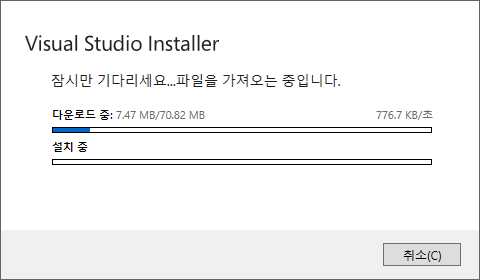
Visual Studio Installer 설치가 완료된 후 나타나는 워크로드 창에서 C++를 사용한 데스크톱 개발만 체크한 뒤 설치 버튼을 클릭한다. 참고로 비주얼스튜디오를 설치하기 위해서는 8GB이상의 하드디스크 여유공간이 필요하다.

다운로드를 하면서 설치를 시작한다. 인터넷 환경에 따라 다운로드 및 설치하는데 1시간이상 걸릴 수도 있다. 아래 그림처럼 설치 후 시작 부분에 체크되어 있지 않으면 체크한다. 그러면 설치 완료 후 비주얼스튜디오가 자동으로 시작된다.

설치 완료 후 다시 시작해야 함이라는 창이 나타나면 다시 시작 버튼을 클릭한다.
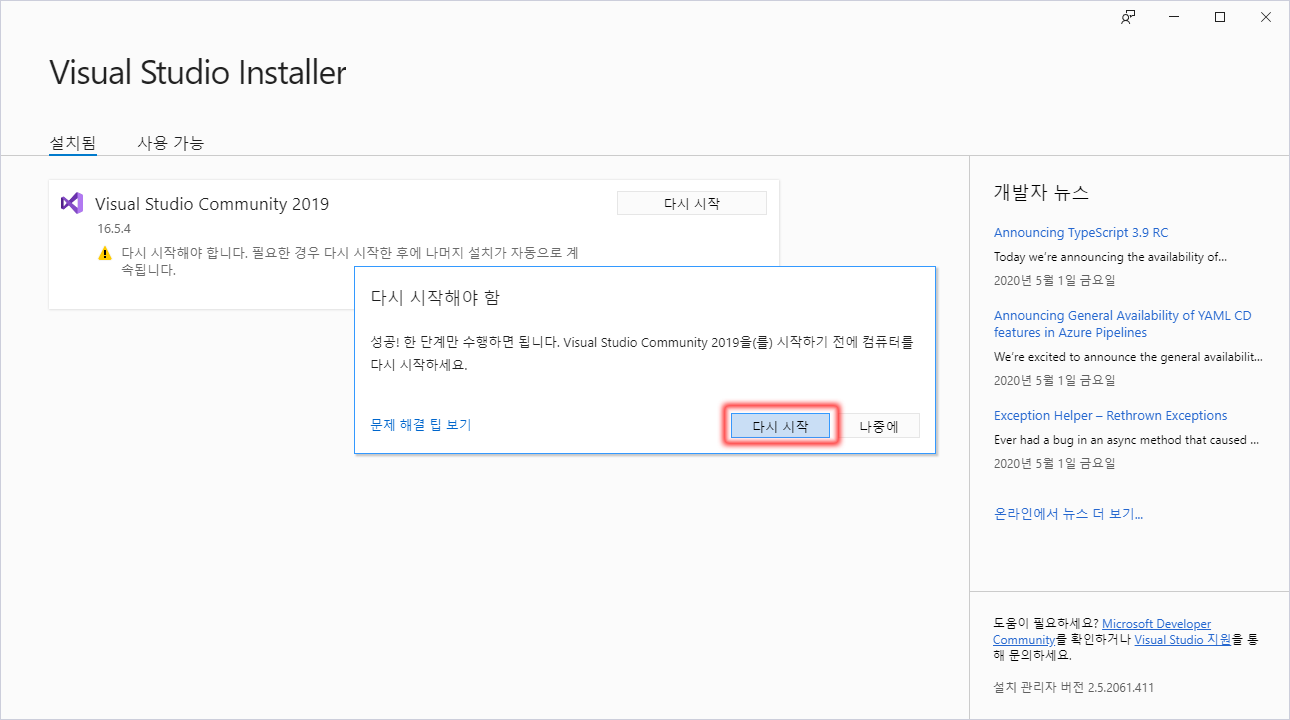
컴퓨터가 다시 시작된 후 설치가 자동으로 계속되지 않으면 다운 받은 설치 프로그램을 다시 실행한다. 그러면 설치가 계속되고 아래과 같은 창이 나타나면 실행 버튼을 클릭한다.
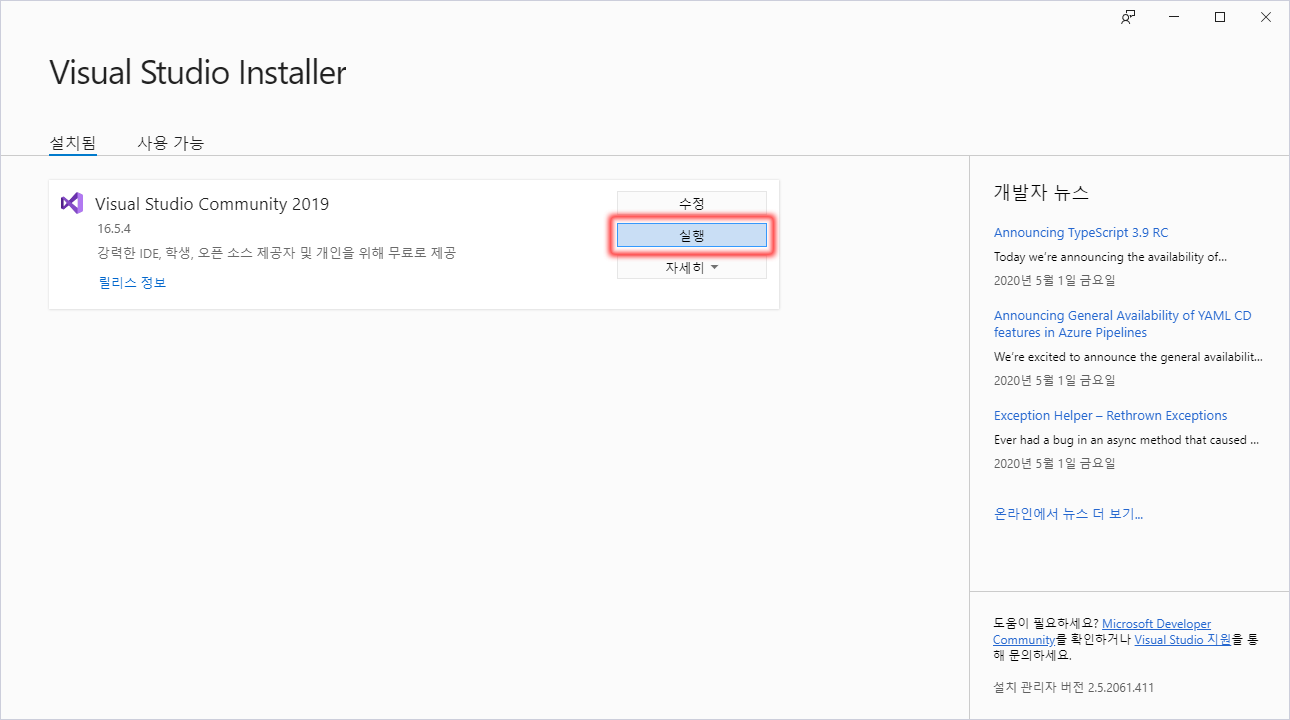
그러면 Visual Studio 시작합니다. 라는 창이 나타난다. Microsoft 계정이 없으면 나중에 로그인을 클릭한다. 참고로 계정이 없으면 30일간만 무료로 사용할 수 있다.

Visual Studio 친숙한 환경에서 시작 창이 나타나면 적절한 색 테마를 선택한 후 Visual Studio 시작 버튼을 클릭한다.

Visual Studio 2019 창에서 코드를 사용하지 않고 계속을 클릭한다.

Visual Studio 통합 개발 환경 프로그램이 나타난다. 여기서 프로그램을 작성하고 실행하고 오류를 수정한다.

'C' 카테고리의 다른 글
C 프로그램 오류 수정 방법 (0) 2020.07.04 간단한 C 프로그램 실습 (0) 2020.06.17